Как очистить кэш на компьютере Windows – обзор способов

Любой владелец компьютера когда-нибудь сталкивается с необходимостью очистки кэша. Это обусловлено периодическим торможением работы персонального компьютера/ноутбука. За время пользования в системе скапливается много файлов, которые не используются постоянно. Результат скопления таких файлов – подвисание оборудования. Это замедляет работу операционной системы. Поэтому появляется проблема, как очистить кэш Windows. Ведь это значительно снизит время работы оборудования на его загрузку.
Но сначала разберемся, что такое кэш-файлы. Кэш – это место, где хранится информация и через это «место» проходит много разных данных. Эти данные нужны для быстрой загрузки приложений и программ. Для кэша выделен определенный объем памяти, который предоставляется при необходимости. Этот процесс снижает расходы времени для загрузки приложений, так как в кэше могут храниться результаты числовых вычислений.
Система доменных имен хранит информацию адресов интернет-ресурсов, и для доступа к сохраненным адресам нужно немного времени. Это с учетом того, что данные не устарели.
Как почистить кэш компьютера на Windows вручную
В любой операционной системе есть набор инструментов, с помощью которых можно очистить кэш на ноутбуке или персональном компьютере. Ниже мы дадим подробное описание приложений, которые есть в операционной системе Windows.
Способы для эскизов файлов
Чтобы воспользоваться способами для браузера, вам нужно будет перейти в параметры локального системного диска. Далее следует выбрать методы очищения. Чтобы начать процесс, из выпавшего списка следует выбрать эскиз и начать действие. Все. Кеш быстро накапливается, если вы часто пользуетесь функцией «предварительный просмотр». Эти скопленные файлы замедляют работу операционной системы, что само собой снижает результативность работы. Пользователи рекомендуют делать чистку кэша не менее одного раза в 30 дней. Специалисты советуют делать это чаще.
Способы для браузера

Есть много разных браузеров, они отличны между собой по функционалу. Но существует стандартный способ работы:
- Откройте браузер и перейдите в настройки.
- В настройках откройте «истории» и нажмите «очистить историю».
- Выберите те файлы, которые хотите удалить.
- Нажмите клавишу «очистить».
Эта легкая процедура займет у вас не более 5 мин.
Способ для очистки памяти
Метод очистки памяти устроен сложнее. Для этого вам понадобится утилита, чтобы самостоятельно не лезть в систему и не нарушить основные процессы.
Как очистить кэш Windows:
- Перейдите в системную папку. Находится она на диске С, который называется: Windows\System32. Папка носит название – rundll32.exe.
- Запустите утилиту. Запуск делается под аккаунтом администратора.
- Все, память очищена.
Для быстрого доступа к утилите создайте ярлык, чтобы не искать ее в следующий раз.
Способы для DNS-кэша
Для очистки системы доменных имен сначала запустите командную строку. Это действие можно выполнять по-разному:
- С помощью кнопки «Пуск» и раздела «стандартные», через которые можно запустить командную строку.
- Через кнопку «Поиск», где нужно ввести название утилиты и активировать ее.
- В поисковой строке введите cmd и нажмите enter.
- Выберите одну из операций и введите нужную команду, которая сделает очистку памяти. Когда действие будет выполнено, на экране монитора должно появиться сообщение о завершении операции.
Как почистить кэш компьютера на Windows, используя специальные программы
Ранее мы уже перечислили несколько способов, как очистить кэш компьютера на Windows 10. Однако также есть специальные программы, которые облегчают ваше участие в процессе очистки. Например, CCleaner. Скачать программу можно на сайте ее разработчика. Установите и работайте по инструкции, которая к ней прилагается.
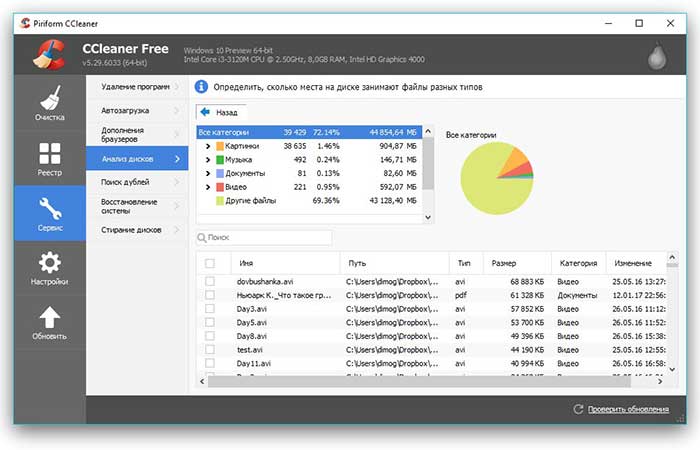
Функционал утилиты простой и вот, как очистить кэш на Виндовс быстро с ее помощью:
- Слева находятся наименования файлов, которые будут анализироваться в компьютере или ноутбуке для дальнейшего удаления – выберите, какие вам не нужны.
- Внизу расположена кнопка «анализ», нажав на которую, вы запустите операцию.
- Дождитесь завершения операции. Время ее выполнения зависит от производительности операционной системы.
CCleaner поможет очистить записи реестра, а для этого надо перейти в отдельный раздел программы. Оптимизация записи реестра – очистка битых ссылок. Это также влияет на оперативность работы операционной системы. Если вы не уверены в своих знаниях и боитесь очищать записи реестра, то создайте точку восстановления для возможного их возвращения на место.
Основной плюс программы CCleaner – это бесплатный доступ. Любой пользователь ноутбука/персонального компьютера может установить утилиту и пользоваться ею. Это легко и не требует дополнительных знаний.
Кроме этой, есть и другие утилиты, делающие такую же работу. По интерфейсу и функционалу они достаточно похожи между собой. Выберите ту, которая будет удовлетворять ваши пожелания.
Чистка thumbnail
Алгоритм работы:
- Перейдите в параметры системного диска.
- Выберите утилиту для очистки от кэшированных файлов.
- Отметьте thumbnails.
- Продолжайте процесс.
Процесс очистки занимает мало времени. Для того чтобы ускорить его и сэкономить память для кэш-файлов, отключите отображение эскизов. Это можно сделать, если перейти в свойства папки и отключить эскизы. Потом обязательно выполните перезапуск системы.
Нюансы для оперативной памяти
Для очистки оперативной памяти есть маленькие нюансы. Специалисты советуют сделать этот процесс автоматическим.
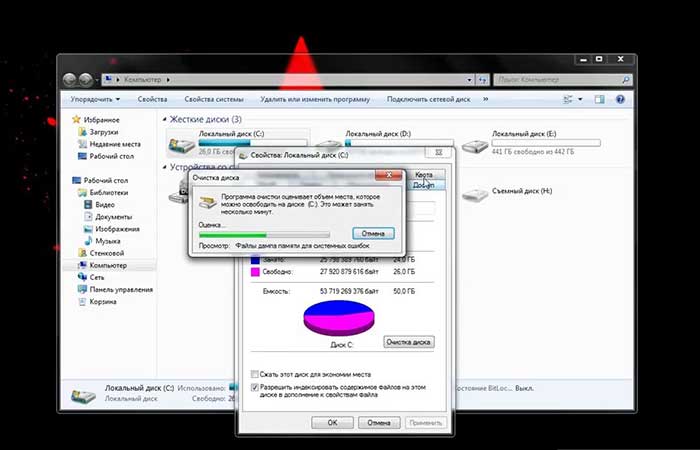
Алгоритм очистки кэш Виндовс в данном случае следующий:
- Для удобства создайте себе ярлык программы очистки кэша оперативной памяти и вынесите его на рабочий стол.
- Запустите программу.
- Начните анализ кэшированных файлов.
- Удалите все ненужные файлы.
После таких манипуляций персональный компьютер будет работать оперативнее.
Проблемы с очисткой кэша
В основном, никаких проблем с тем, как очистить кэш на компьютере с ОС Windows, не появляется. Но они могут возникнуть, если вы допустили ошибку. Так, если файлы не удаляются, вероятно, они в это время используются. Чтобы решить проблему, нужно запустить диспетчер задач, найти файл, который вы хотите удалить, и полностью остановить работу. Потом снова запустить процесс очистки. После этого трудностей быть не должно.
Кэшированные файлы в браузере тоже могут не удалиться, если они в это время где-то задействованы. Просто закройте приложение, а затем снова нажмите на кнопку очистки. После этого проблем быть не должно.
Заключение
Наша инструкция должна помочь вам очистить память от кэшированных файлов. Но эта процедура ускоряет не все процессы. При удалении кэш-файлов браузера работа может замедлиться, так как удаляться все сохраненные пароли. Внимательно удаляйте файлы, делайте это вручную. Следите за загруженностью браузера и системой доменных имен, они могут тормозить основные процессы операционной системы. Еще используйте программы, которые автоматически ускоряют процесс.

